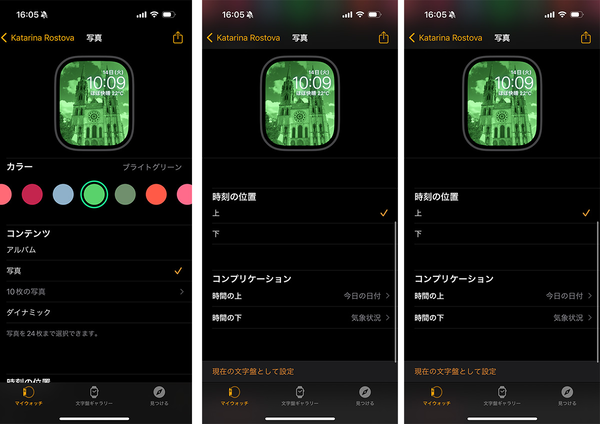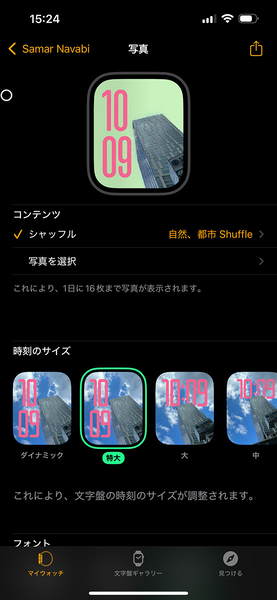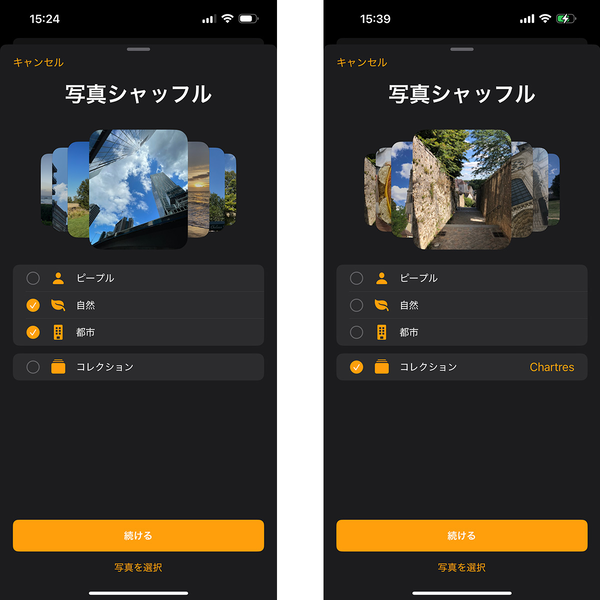今回はアップルが秋に公開するwatchOS 11から、より細かくカスタマイズができるようになる「写真の文字盤」を紹介します。現在公開されているパブリックベータ版のwatchOSをApple Watchにインストールして試しました。
※アップルの最新OSのパブリックベータ版の画面は一般に公開することが禁じられていますが、本稿では特別に取材許可を得たうえで掲載しています。
機械学習アルゴリズムが文字盤に最適な写真を選んでくれる
アップルは毎年、watchOSをアップデートする際に新しい文字盤を発表してきました。いままでのところ、今年は文字盤そのものの追加がありません。代わりに従来からある「写真」の文字盤をアップデートしました。
watchOS 10まで写真の選び方は「アルバム」か「写真」をWatchアプリから指定するか、または「ダイナミック」を選ぶと写真アプリの「メモリー」の写真をランダムに表示しました。
watchOS 11から写真の文字盤を選択すると、デバイスとOSを組み合わせた機械学習アルゴリズムにより、ライブラリの中にある大量の写真の中からApple Watchの文字盤に適した構図や画質の写真を自動的にピックアップしてくれます。または従来通りアルバムや写真を決め打ちで選ぶこともできます。
機械学習を使う「写真シャッフル」はピープル(人物のポートレート)、自然、都市というテーマで写真をピックアップします。テーマは1つだけ選んだり、または3つすべてを選ぶこともできます。Apple Watchを装着した手首を上げて、画面をのぞき込んだ時に写真がシャッフルされます。

この連載の記事
-
第31回
Apple
iPhoneにたまる写真やビデオが埋もれない! 「写真」アプリのデザインが一新するよ -
第30回
Apple
iPadOSに初登場「計算機」アプリ! 勉強の時に自動計算をオフにする方法 -
第28回
Apple
iPhoneの新iOS「メッセージ」アプリは遊べるテキスト効果や絵文字が大充実! -
第27回
iPhone
iPhoneで推しの写真だけまとめて仲間と簡単共有、超便利じゃない? -
第26回
iPhone
iPhoneのブラウザー、魔法みたいに広告が消せるように -
第25回
iPhone
iPhoneではもうパスワード管理アプリに課金しなくて大丈夫 -
第24回
iPhone
iPhoneをロックしたまま使う便利技 -
第23回
iPhone
iPhone、何をどこに並べるかでセンスが問われる新機能がこちら -
第22回
iPhone
iPhoneの裏メニュー(コントロールセンター)がさらに充実! 簡単に設定変更できて楽ちん -
第20回
iPhone
人に見せたくないiPhoneアプリの隠し方 - この連載の一覧へ